
Jack Hood
0
4017
923
Daydream VR - die neue VR-Plattform von Google ist eine wirklich großartige Erfahrung und mit 80 US-Dollar für das Daydream View-Headset definitiv eine der erschwinglichen auf dem Markt. Die einzige Einschränkung bei Daydream besteht darin, dass es ab sofort nur für Google Pixel und die Moto Z-Reihe verfügbar ist. Also, wenn Sie eines dieser Android-Geräte haben, So können Sie Daydream VR auf Ihrem Gerät einrichten:
Hinweis:: Dies ist eine Anleitung zum Einrichten der Daydream VR mit einem kompatiblen Daydream-Gerät. Um die Liste der kompatiblen Geräte zu überprüfen, besuchen Sie die Daydream-Website. Wir richten Daydream auf einem Google Pixel ein.
Installieren der Daydream App
Zunächst müssen Sie die Daydream-App aus dem Play Store installieren. Wenn Sie ein unterstütztes Gerät haben, können Sie einfach im Play Store nach „Daydream“ suchen und die App auf Ihr Gerät herunterladen. Sobald Sie dies getan haben, müssen Sie nur noch die Daydream-App mit Ihrem Daydream View-Headset einrichten, den Daydream-Controller mit Ihrem Android-Telefon koppeln und schon können Sie qualitativ hochwertige Virtual-Reality-Inhalte erleben.
Laden Sie Daydream aus dem Play Store herunter (kostenlos)
Einrichten der Daydream App
Nachdem Sie die App auf Ihr Android-Handy heruntergeladen haben, müssen Sie sie mit Ihrem Daydream View-Headset einrichten. Führen Sie dazu einfach die folgenden Schritte aus:
1. Starten Sie die Daydream-App auf Ihrem Android-Gerät. Sie werden aufgefordert, mit Ihrem Google-Konto fortzufahren. Sie können Fahren Sie fort oder wählen Sie ein anderes Google-Konto, falls Sie es wollen.
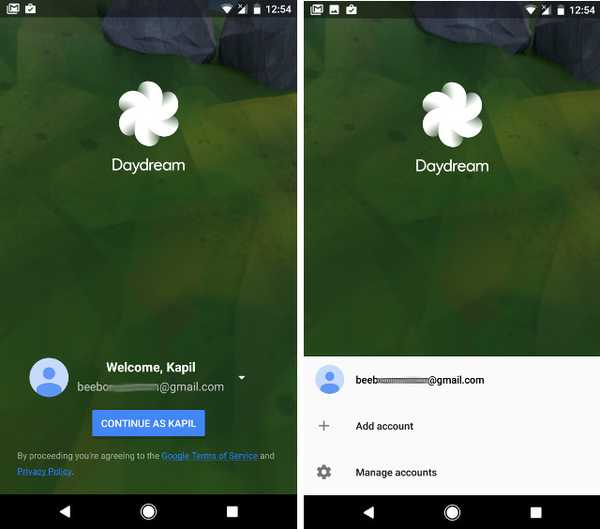
2. Als Nächstes bestätigt die App, dass Sie ein Daydream-Headset haben. Tippen Sie einfach auf “Ich habe ein Headset„.
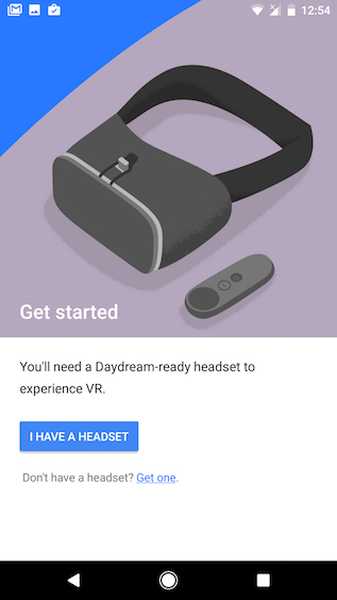
3. Anschließend werden Sie durch einige Bildschirme geführt, in denen detailliert beschrieben wird, wie Sie den Gurt des Daydream View-Headsets anpassen können Grundlegende Vorsichtsmaßnahmen zu nehmen, während mit Daydream VR. Einfach auf tippen "Nächster" auf diesen Seiten weiter.
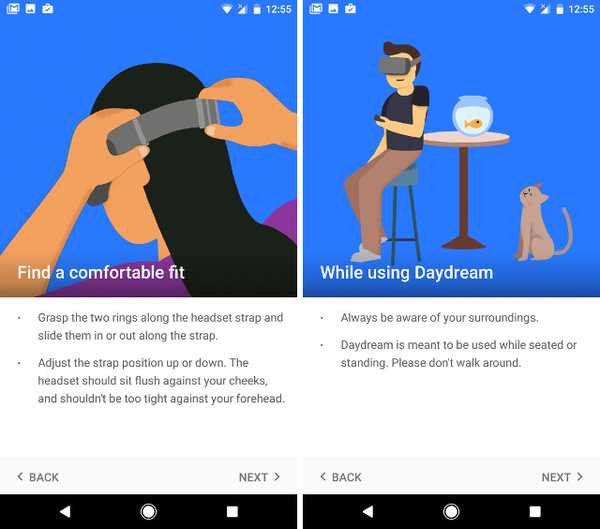
4. Dann wird die App VR-Komponenten herunterladen auf Ihr Android-Gerät. Dieser Vorgang kann abhängig von der Geschwindigkeit Ihrer Netzwerkverbindung einige Minuten dauern. Seien Sie also geduldig. Sobald die Komponenten heruntergeladen wurden, werden Sie möglicherweise aufgefordert, „Tagtraum-Tastatur“, Tippen Sie einfach auf“OK“Und laden Sie die Tastatur aus dem Play Store herunter.
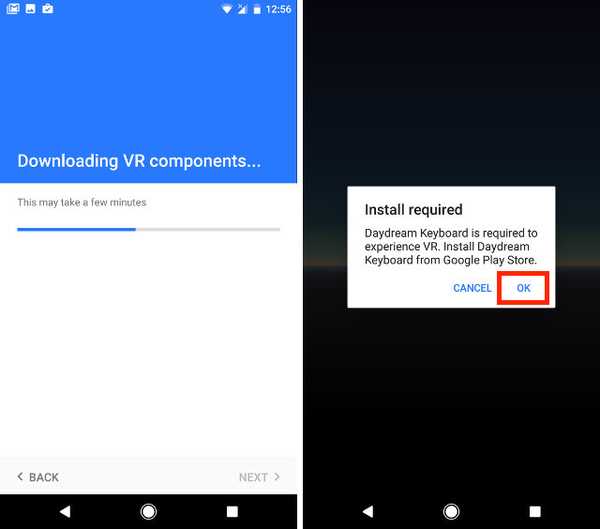
5. Sie werden dann dazu aufgefordert Aktualisieren Sie die Berechtigungen Tippen Sie für die Daydream-Anwendung auf OK und geben Sie ihr alle erforderlichen Berechtigungen.
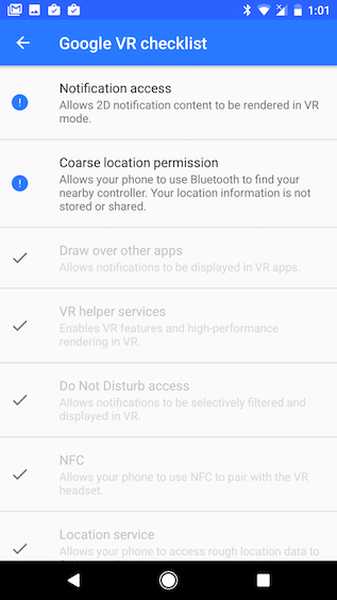
Der Daydream Controller
Bevor Sie mit dem Koppeln des Daydream-Controllers mit Ihrem Telefon beginnen, sollten Sie sich mit den verschiedenen Tasten vertraut machen, die Ihnen zur Verfügung stehen.
Auf der Vorderseite des Controllers sehen Sie von oben beginnend:
1. Die Touchpad: Sie können wischen und auf dieses Touchpad klicken, um in der VR-Umgebung zu interagieren.
2. Die App-Schaltfläche: Die Funktionalität dieser Schaltfläche kann je nach verwendeter App variieren. Es kann zum Anhalten, Anzeigen von Menüs usw. Verwendet werden.
3. Die Home "Button: Sie können diese Taste drücken, um zum Daydream-Heim zurückzukehren. Sie können auch darauf drücken und gedrückt halten, um Ihre Ansicht neu zu zentrieren.
Nebenbei haben Sie die Lautstärketasten und Lautstärketasten Damit können Sie die Lautstärke Ihres Daydream-Erlebnisses anpassen.
Koppeln des Daydream-Controllers mit Ihrem Android-Handy
Nachdem Sie die App im Grunde eingerichtet haben und die auf dem Daydream-Controller verfügbaren Tasten kennen, müssen Sie sie mit Ihrem Telefon koppeln. Gehen Sie dazu einfach wie folgt vor:
Die Daydream-App fordert Sie automatisch auf, Ihren Controller einzuschalten. Einfach Halten Sie die Home-Taste gedrückt auf Ihrem Controller, und es wird automatisch mit Ihrem Telefon gekoppelt. Wenn Sie fertig sind, tippen Sie auf „Fortsetzen”Und das war's, der Controller wird mit Ihrem Gerät gekoppelt.
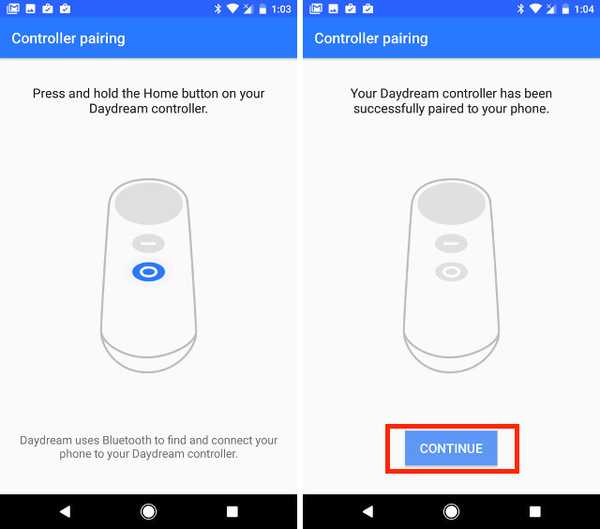
SIEHE AUCH: Google Pixel: Was macht es besser als andere Android-Smartphones?
Richten Sie Daydream VR ganz einfach ein
Nachdem Sie diese Schritte ausgeführt haben, haben Sie das Daydream View-Headset und den Controller mit Ihrem Daydream-kompatiblen Android-Telefon erfolgreich eingerichtet. Sie können Ihr Telefon jetzt einfach in das Daydream View-Headset einfügen und den Anweisungen auf dem Bildschirm folgen, um zu erfahren, wie Sie Daydream verwenden und mit verschiedenen Objekten in der virtuellen Realität interagieren.
Jetzt, da Sie wissen, wie Sie Daydream einrichten, können Sie Ihre Reise in die virtuelle Realität genießen. Teilen Sie Ihre Gedanken zu Google Daydream und der gesamten VR-Erfahrung im Kommentarbereich unten mit.















